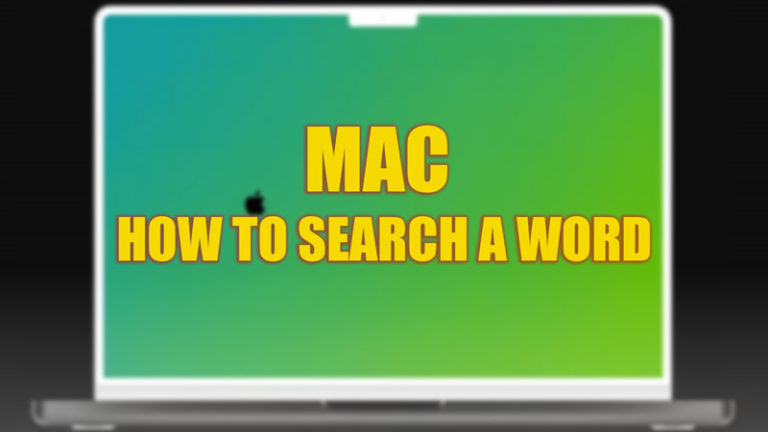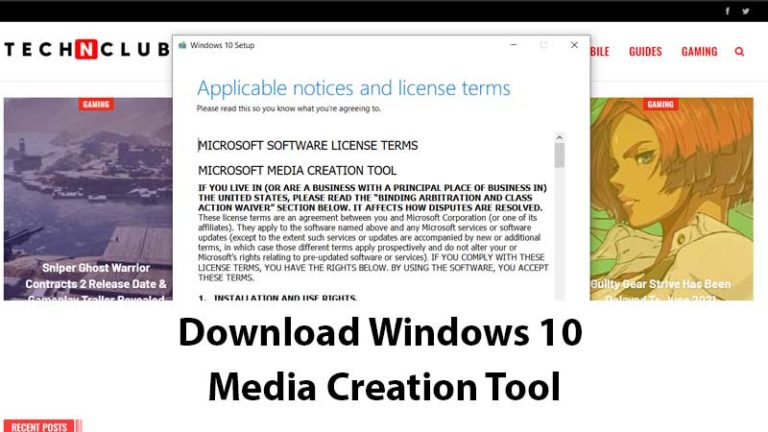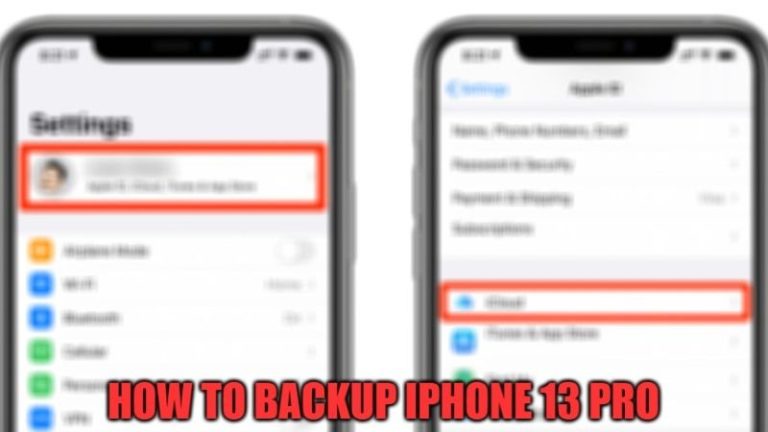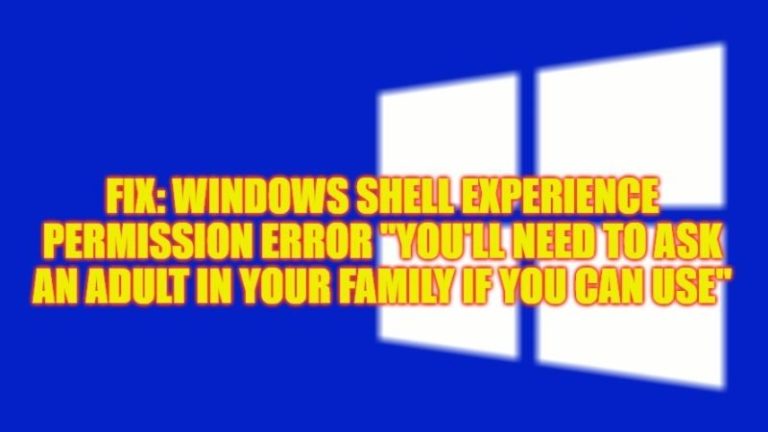Как вводить специальные символы на ПК с Windows 10?

Пользователи Windows или других компьютеров обычно предпочитают основной алфавит и цифры при наборе текста в повседневной жизни. Использование специальных символов на ПК может быть не так распространено, как вы думаете, но они по-прежнему необходимы во многих ситуациях, верно? Вам может потребоваться ввести некоторые символы или специальные символы на вашем компьютере в определенных местах. Например, при создании нового имени пользователя/пароля, имени кого-то или чего-то и т. д. Итак, знаете ли вы, где найти символы на клавиатуре Windows 10? Неа? В этом руководстве мы покажем вам, как находить и вводить специальные символы в Windows 10.
Как использовать специальные символы на ПК с Windows 10?
Есть несколько способов, которыми вы можете воспользоваться, чтобы получить специальные символы в Windows 10. Ниже мы объяснили два самых простых из них:
Способ 1: используйте кнопку сенсорной клавиатуры в Windows 10
- Щелкните правой кнопкой мыши пустое место на панели задач.
- Выберите «Показать кнопку сенсорной клавиатуры» в контекстном меню.
- Щелкните маленький значок «Клавиатура», который появляется на панели задач.
Вот и все! Вот как вы можете включить сенсорную клавиатуру на вашем компьютере с Windows 10. Сенсорная клавиатура обычно включена по умолчанию в ОС Windows для вкладок, но вам необходимо включить ее вручную на рабочем столе Windows. Как только вы включите его, просто используйте экранную клавиатуру, чтобы вставлять смайлики и специальные символы в вашей системе Windows 10.
Способ 2: использовать клавиатуру с эмодзи
- Нажмите «Windows + .» сочетания клавиш.
- Это откроет клавиатуру Emoji на вашем ПК с Windows 10.
Здесь вы можете найти все смайлики и различные символы, которые вам могут понадобиться. Просто перемещайтесь по клавиатуре, щелкая вкладки в нижней части клавиатуры Emoji.
Вот как вы можете вводить и использовать специальные символы в Windows 10. Используйте описанные выше методы, чтобы вставлять смайлики, символы и специальные символы между текстом на вашем компьютере. Вот несколько других руководств по похожим темам: Как получить знак евро на клавиатуре и Windows 11 получает смайлики для блокнота: как его использовать.